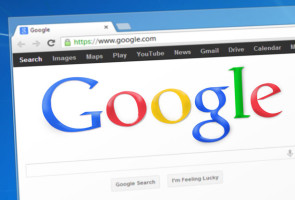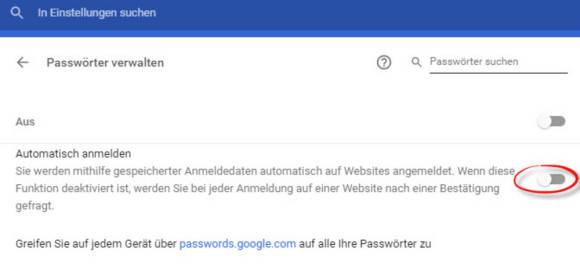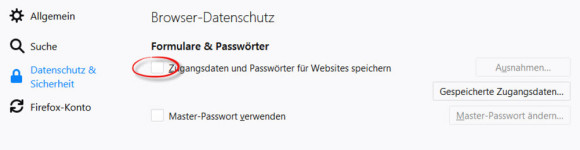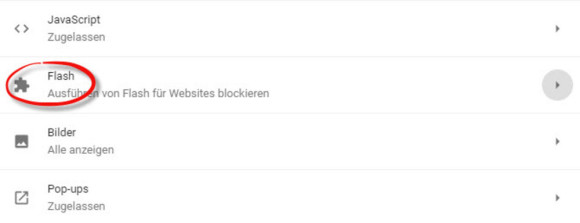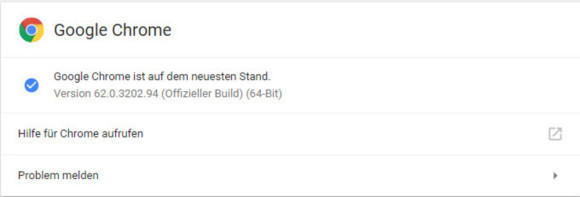Browser
05.12.2018, 10:02 Uhr
Grundregeln: So machen Sie Ihren Browser sicher
Wer viel im Netz unterwegs ist, sollte Sicherheitsvorkehrungen treffen. Manchmal hat man aber nicht die Zeit für grosse Einstellungen. Darum hier einige Grundregeln.
Unsichere Plug-ins, veraltete Webtechniken: Vor allem beim Surfen im Netz reicht es nicht, nur das Betriebssystem und die Virenschutzlösung auf dem neusten Stand zu halten. Auch der Webbrowser will gut abgedichtet sein. Mit ein paar Handgriffen sichern Sie sich jedoch gut gegen Angriffe ab. Hier der Drei-Punkte-Check!
Check 1: Passwortspeicherung abschalten
Die Passwortspeicherung regelmässig besuchter Webseiten ist zwar praktisch, kann aber ein erhebliches Sicherheitsrisiko darstellen, weil manche Webdienste Zugangsdaten unverschlüsselt speichern. Hat jemand Zugang zu Ihrem Rechner, ist es ein Leichtes, Passwörter mit wenig Aufwand auszulesen. Sie sollten bei Firefox, Edge und Chrome die Passwortverwaltung daher besser ausschalten. Eine sinnvolle Alternative können Passwort-Manager wie LastPass oder Dashlane sein.
So schalten Sie die automatische Passwortverwaltung aus:
Chrome
Öffnen Sie Chrome und klicken Sie oben rechts auf das Drei-Punkte-Symbol, auf Einstellungen, dann im Drei-Striche-Menü oben links auf Erweitert. Unter Passwörter und Formulare bei Passwörter verwalten deaktivieren Sie die Einstellung bei Automatisch anmelden.
Firefox
Öffnen Sie die Firefox-Einstellungen über den Button mit den drei Balken in der oberen rechten Ecke. Wählen Sie anschliessend die Einstellungen.
Im Reiter Datenschutz & Sicherheit entfernen Sie das Häkchen bei der Checkbox «Zugangsdaten und Passwörter für Websites speichern».
Edge
Öffnen Sie den Edge-Browser, klicken Sie oben rechts auf den Knopf mit den drei Punkten und öffnen Sie die Einstellungen. Scrollen Sie ganz nach unten, bis Sie die Option Erweiterte Einstellungen anzeigen vorfinden. Unter den Privatsphäre-Einstellungen (Datenschutz und Dienste) können Sie das Speichern von Passwörtern an- und abschalten.
Check 2: zur Hölle mit Flash!
Seit zwanzig Jahren dient Adobes Flash-Technik zur Anzeige von Animationen und Webvideos. Spätestens 2020 wird die Technik vom Unternehmen nicht mehr angeboten. Und niemand wird der veralteten und unsicheren Browser-Technik nachtrauern. Konkret heisst das, dass ab 2020 keine Flash-Updates mehr veröffentlicht werden. Abhängig davon, wie Ihr Browser konfiguriert ist, kann es sein, dass ältere Seiten wie Flash-Spiele oder Banner nicht mehr aufrufbar sind.
Chrome
Der Chrome-Browser blockiert seit Version 55 Flash-Elemente automatisch; kann aber auf Wunsch solche Internetseiten trotzdem laden. Das Abspielen von Flash-Komponenten muss jetzt explizit bewilligt werden bestätigen müssen, damit bei oft besuchten Seiten nicht abermals derselbe Hinweis eingeblendet wird.
So schalten Sie Flash bei Chrome komplett ab
Seit Chrome-Version 57 gelangen Sie über die erweiterten Einstellungen in die Browser-Einstellungen. Dazu gehen Sie ins Drei-Punkte-Menü (rechts oben) und rufen unter Einstellungen/Sicherheit und Datenschutz die Inhaltseinstellungen auf.
Daraufhin können Sie Flash und dessen Ausführung komplett abschalten.
Firefox
Mozilla hat Flash in Firefox-Version 57 bereits den Hahn abgedreht. Zunächst blockierte der Browser nach einem Update noch einzelne, nicht sichtbare Flash-Inhalte, damit diese wenigstens nicht mehr so schnell abstürzen. Seit 2017 müssen Firefox-Nutzer per Klick ihre Zustimmung geben, bevor Webseiten das Flash-Plug-in aktivieren können.
Wer in Firefox Flash gleich komplett abschalten möchte, klickt im Firefox-Menü (oben rechts) auf Add-ons/Plugins und wählt hinter Adobes Player (Shockwave) Nie aktivieren.
Edge Browser
Beim Edge Browser öffnen Sie die Einstellungen über den Drei-Punkte-Button und im Anschluss die erweiterten Einstellungen. Scrollen Sie nach unten und stellen Sie den Schalter beim Adobe Flash Player auf aus.
Check 3: Halten Sie Ihre Browser aktuell!
Achten Sie regelmässig darauf, dass Ihr Browser aktuell bleibt. Standardmässig sind die automatischen Updates für den Browser aktiviert. Das betrifft auch allfällige Browser-Erweiterungen, die Sie zu Ihrer eigenen Sicherheit besser auf ein Mindestmass reduzieren sollten. Allerdings erledigen das zumindest Firefox und Chrome von selbst, vorausgesetzt, die automatischen Browser-Updates sind nicht blockiert. Die Browser aktualisieren sich in der Regel automatisch.
Chrome
Wenn Sie bei Chrome die Aktualisierung von Hand anstossen möchten, öffnen Sie den Google-Browser über das Drei-Punkte-Menü und gehen Sie zu Hilfe/Über Google.
Firefox
Dasselbe Prinzip gilt wie bei Chrome. Klicken Sie rechts oben auf das Hamburger-Menü (drei waagrechte Striche), dann ebenfalls auf den Menüpunkt Hilfe/Über Firefox.
Safari und Edge
Die neusten Updates für Safari erhalten Sie über den Apple Store. Ähnlich verhält es sich bei Microsoft Edge: Die Microsoft-Browser erhalten ihre Updates in aller Regel über die Windows-Update-Zentrale.
Um zu überprüfen, ob bei Safari alles auf dem neusten Stand ist, öffnen Sie am besten den Apple Store, suchen nach Sarfari, um zu schauen, ob es ein einspielbares Update gibt.